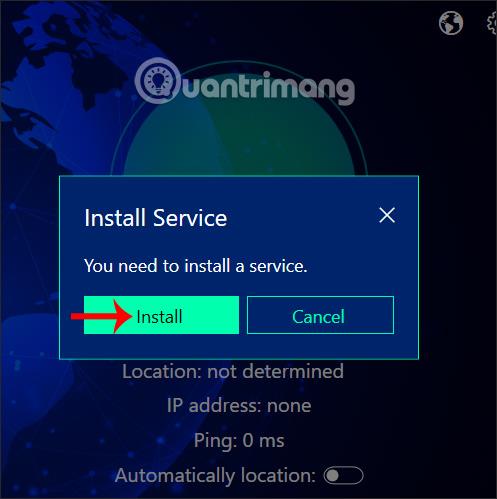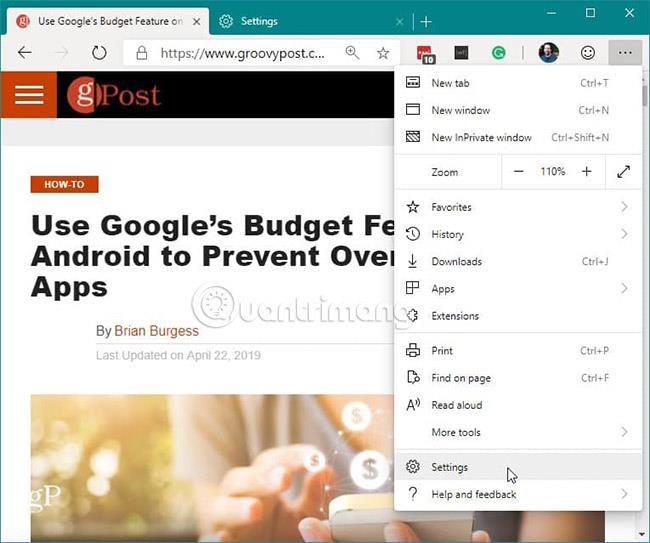Microsoft перестраивает веб-браузер Edge, используя «душу» движка Google Chromium с открытым исходным кодом. Фактически, вы можете установить новый Edge на базе Chromium в Windows 10 прямо сейчас (версия для разработчиков). Как и во всех других браузерах, Microsoft Edge с Chromium включает панель для отображения закладок, также известную как «Избранное» (по данным Microsoft). Эта панель закладок включает в себя обычные функции, такие как возможность создавать папки, переименовывать и перемещать значки, а также межбраузерную синхронизацию.
Но иногда вам может потребоваться скрыть его, чтобы лучше видеть веб-сайт на экране с ограниченным пространством. Или вы можете скрыть свои закладки, если кто-то смотрит на ваш экран. Какой бы ни была причина, вы можете скрыть или показать эту панель закладок в Chromium Edge. Вот как!
Показать или скрыть панель избранного в Chromium Edge
Есть несколько способов скрыть панель избранного. Первый быстрый способ — нажать кнопку «Параметры» (три точки) в правом верхнем углу экрана. Затем перейдите в «Избранное» > «Показать панель избранного» , и здесь вы можете выбрать: всегда показывать , никогда не показывать или показывать эту панель только при открытии новых вкладок .
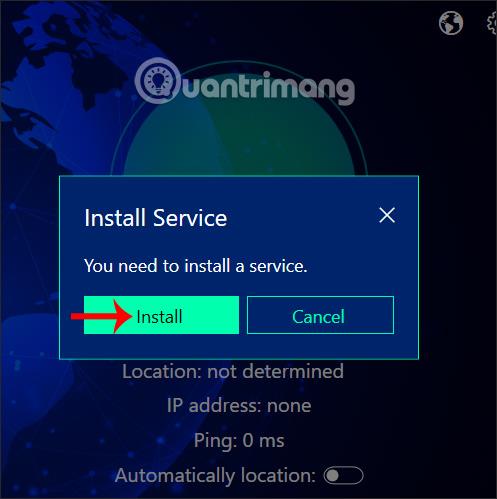
Еще один способ управления панелью избранного — это управление ею в настройках браузера. Нажмите кнопку «Параметры» (три точки) в правом верхнем углу и в меню выберите «Настройки» .
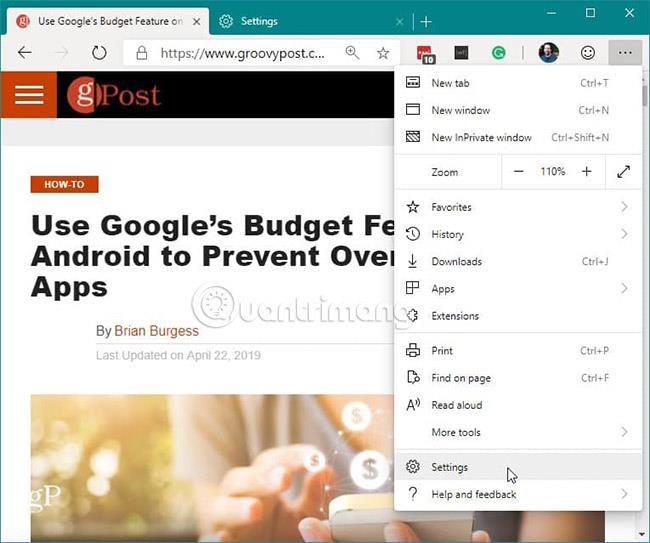
На экране настроек выберите «Внешний вид» в левом столбце. В разделе «Настройка браузера» рядом с пунктом «Показать панель избранного» выберите в раскрывающемся меню один из 3 вариантов — « Никогда», «Всегда » или «Только на новых вкладках» .
Хотя пользователи ожидают, что Edge на основе Chromium будет похож на Google Chrome , Microsoft вмешивается во многие элементы браузера. Фактически, Microsoft удалила или заменила многие службы Google, поставляемые с Chromium. Ниже приведен список удаленных или замененных служб, который Microsoft изложила в презентации BlinkOn Edge:

Хотя сейчас большинство пользователей используют только версию Edge для Windows 10 для загрузки Google Chrome, эту версию Chromium Edge стоит рассмотреть, даже на ранних стадиях ее развития, как и сегодня. Помните, что это будет новая версия Microsoft Edge, которая появится в Windows 10 позднее в этом году. Браузер также будет доступен для Windows 8.1, Windows 7 и macOS .